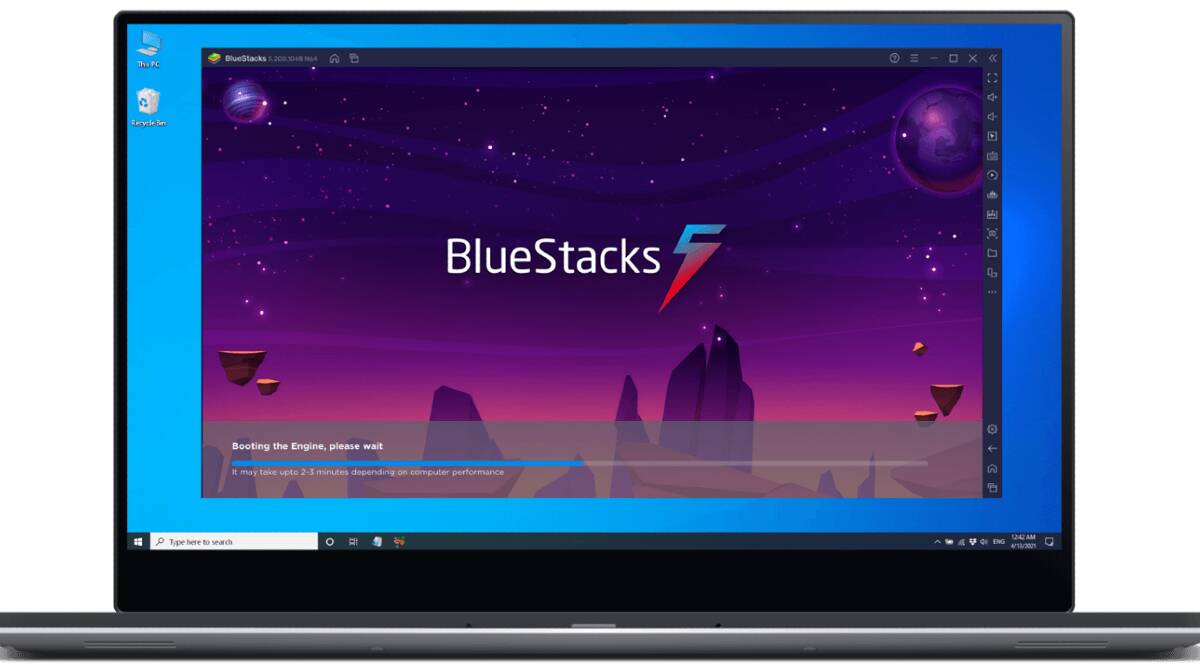
Bluestacks — Windows kompyuterlari va noutbuklari uchun eng mashhur Android emulyatori, to’liq rus tilida haqida malumot
Bluestacks — Windows kompyuterlari va noutbuklari uchun eng mashhur Android emulyatori, to’liq rus tilida
Agar siz ilgari Windows uchun Android emulyatorlari mavzusi bilan qiziqsangiz, ehtimol ushbu turdagi eng qadimiy mahsulotlardan biri bo’lgan Bluestacks bilan tanishasiz. Shu vaqt ichida emulyator ko’p marta yangilandi, u foydalanuvchilar tomonidan juda ko’p ijobiy sharhlar va salbiy taassurotlarga ega.
Ushbu sharh Bluestacks Android emulyatorining so’nggi versiyasi, uning xususiyatlari, afzalliklari va kamchiliklari, shuningdek, emulyatorning demo videosi haqida batafsil ma’lumot beradi. Bundan tashqari, foydali bo’lishi mumkin: Kompyuter uchun eng yaxshi Android emulyatorlari.
Android Bluestacks emulyatorini o’rnating va boshqaring
Emulyatorni o’rnatish muammo emas: Bluestacks-ning so’nggi versiyasini https://www.bluestacks.com/ru/index.html rasmiy veb-saytidan yuklab oling va o’rnatuvchini ishga tushiring.
Agar Bluestacks ishga tushmasa, kompyuteringizning BIOS-da virtualizatsiyani yoqing (Intel VT-x, Intel Virtualization Technology, AMD-v) va agar sizda Windows 10 yoki 8.1 bo’lsa, «Hyper-V» komponentlarini va «Sandbox» ni o’chiring. Boshqarish paneli — Dasturlar va komponentlar — Windows komponentlarini yoqish va o’chirish.
Ishga tushirilgandan so’ng, avval Google Play Market-dan foydalanish va ilovalarni yuklab olish uchun Google hisobingizga kirishingiz so’raladi.
Ammo bu shart emas, siz Android APK ilovalarini boshqa manbalardan yuklab olishingiz va ularni Windows -da «ishga tushirish» yoki emulyator oynasiga sudrab tashlab qo’yish orqali o’rnatishingiz mumkin.
Bluestacks-ning ishlatilishi, xususiyatlari va konfiguratsiyasi
Bluestacks emulyatori to’liq rus tilida va juda sodda interfeysga ega bo’lgani uchun, menimcha, ko’pchilik foydalanuvchilar uni ishlatishda muammoga duch kelmaydilar: deyarli oddiy Android ish stoli (standart ilovalar pastki qismidagi «Ko’proq ilovalar» tugmachasining orqasida), o’yinlar va Play Marketdan yuklab olingan boshqa ilovalar, nisbatan batafsil sozlamalar.
Sozlamalarda (o’ng paneldagi tishli tugma) emulyatorda birinchi o’yinlar boshlanishidan oldin ham, u erda eng yaxshi narsalar qatoriga borishni maslahat beraman:
- Ekran va dvigatel sozlamalariQuyidagi sozlamalar sizning tizimingizga maxsus moslashtirilishi mumkin: zaif kompyuter uchun piksellar sonini pasaytiring, agar sizda NVIDIA bo’lsa, diskret grafik kartani yoqing, DirectX grafik rejimini tanlang (yanada samarali o’yinlar uchun) yoki OpenGL (eng mos). Ushbu sozlamalarni qo’llash uchun siz emulyatorni qayta yoqishingiz kerak bo’ladi.
- Tezkor tugmalar — Men buni ham ko’rib chiqishni maslahat beraman, aks holda siz o’ynashni boshlaganingizdan so’ng, qanday qilib o’yinni tark etishni bilmasligingizni tushunishingiz mumkin, chunki barcha klaviatura va sichqoncha yozuvlari o’yinda yozib olinadi.
- Variantlar yorlig’i. — Boshqa foydali sozlamalarni bu erda topishingiz mumkin, masalan, ishlab chiquvchilar ADB (Android Debug Bridge) ni yoqish uchun imkoniyat topadilar.
Klaviatura va sichqonchani boshqarish sozlamalari tugmachasi faqat o’yinlar ishlayotganda mavjud bo’ladi va ko’plab mashhur o’yinlar allaqachon bu sozlamalarga ega. Bundan tashqari, ko’plab o’yinlar uchun bir vaqtning o’zida bir nechta nazorat profillari saqlanadi («Sxematik» bandda tanlanadi, rus tiliga tarjima qilinmagan yagona narsa).
Bundan tashqari, xuddi shu klaviatura sozlamalari tugmachasidan so’ng, «Sozlamalar» ko’rinishida, o’yin ishlayotganda, siz ushbu o’yin uchun individual grafik sozlamalarini o’rnatishingiz mumkin (o’yinni qayta boshlash kerak bo’ladi). Bu sizga og’ir o’yinlar uchun pastroq sozlamalarni o’rnatish va agar kerak bo’lsa, resurslar talab qilmaydiganlar uchun yaxshiroq grafikalar o’rnatish imkonini beradi.
Android Bluestacks emulyatori haqida video
Emulyatorning afzalliklari va kamchiliklari
Bluestacks emulyatori ko’pchilik tomonidan maqtovga sazovor bo’ladi va foydalanuvchilarning soni ham aksincha, uning kamchiliklariga ishora qiladi. Afzalliklarga quyidagilar kiradi:
- Yaxshi moslik: Aksariyat o’yinlar va dasturlar yaxshi ishlaydi, garchi ular boshqa emulyatorlarda ishlamasligi mumkin.
- Rus tili, ishlatish uchun qulay (sub’ektiv bo’lsa ham), parametrlar va boshqaruv elementlarining keng konfiguratsiyasi, OTB ko’magi.
- Tizimning yaxshi integratsiyasi: Windows-ga va undan fayllarni oson uzatish, APK dasturlarini o’rnatish, Windows ish stolida o’rnatilgan o’yinlarga yorliq yaratish.
- Bluestacks-ning mashhurligini hisobga olgan holda, emulyatorning ishlashini zaif kompyuterlar uchun sozlash, emulyator bilan bog’liq muammolarni hal qilish bo’yicha ko’plab ko’rsatmalarni topishingiz mumkin.
- Mening kompyuterimda bu yaqinda sinovdan o’tgan Android emulyatorlarining eng tezkori bo’lib chiqdi (o’rnatilgan grafikali Intel noutbuki), ammo bu erda ko’pchilik boshqacha rasmga ega — Bluestacks eng tez-tez izohlardan biri bo’lib qolmoqda (garchi bu erda siz qanday qilib tekshirishingiz kerak bo’lsa) boshqa emulyatorlar xuddi shu qurilmalarda va xuddi shu o’yinlarda o’zini tutishadi).
- Emulyatorning bir nechta alohida nusxalarini ishlatish qobiliyati (lekin bu shunga o’xshash dasturlarning ko’pchiligida allaqachon mavjud).
Foydalanuvchilar tomonidan ko’rsatilayotgan emulyatorning kamchiliklari:
- O’yinlar orqada qolmoqda va masalan, LDPlayer-da xuddi shu o’yinlar kechikmasligi mumkin.
- Emulyatorning katta hajmi, ba’zida uni o’chirish bilan bog’liq muammolar.
Umuman olganda, agar siz Bluestacks-ni shu paytgacha sinab ko’rmagan bo’lsangiz yoki bir muncha vaqtdan beri bajargan bo’lsangiz va o’sha vaqtdan beri siz uchun mos emulyatorni topmagan bo’lsangiz, men sizga emulyatorning so’nggi versiyasini sinab ko’rishingizni va tizimingizda qanday ishlashini ko’rishingizni maslahat beraman. .
Android, Texnologiyalar
Bluestacks — Windows kompyuterlari va noutbuklari uchun eng mashhur Android emulyatori, to’liq rus tilida